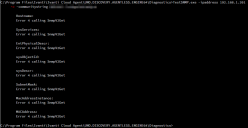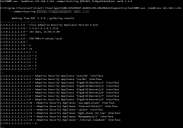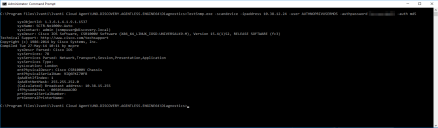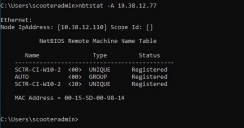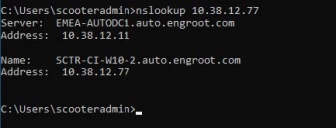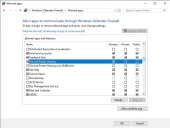Solución de problemas de detección
Motor sin agente
Inventario remoto sin agente
La información de inventario sin agente se recopila copiando algunos archivos temporales en el dispositivo remoto. Esto requiere credenciales administrativas en el destino para la autenticación.
Solución de problemas: inicie sesión en el dispositivo del representante sin agente e intente acceder al recurso compartido de administración del objetivo a través de una ruta UNC:
Ejemplo: \\10.1.2.3\c$
Esta conexión puede solicitar autenticación, si es así, intente autenticarse con las mismas credenciales que se han especificado para el motor sin agente.
SNMP
Hay una herramienta independiente en la carpeta Diagnósticos en la carpeta UNO.DISCOVERY.AGENTLESS.ENGINE64 que se puede usar para probar que SNMP desde el dispositivo sin agente está funcionando. Esto permite que las consultas adhoc se ejecuten de la siguiente manera:
- Inicie un indicador de comando de administrador
- Cd a C:\Program Files\Ivanti\Ivanti Cloud Agent\UNO.DISCOVERY.AGENTLESS.ENGINE64\Diagnostics
- Utilice TestSNMP.exe con los modificadores -scanDevice -ipaddress y -communitystring.
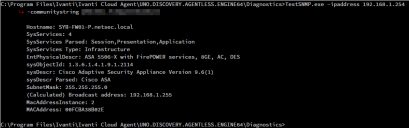
Si estos comandos TestSNMP no devuelven ningún dato SNMP, se mostrará Error LIBSNMP_CLASS_TIMEOUT llamando a SnmpGetç:
Para consultas fallidas, verifique lo siguiente:
- Configuración de SNMP en el dispositivo
- Dirección IP que se está utilizando
- Cadena de comunidad en uso
- Cortafuegos / Listas de acceso
- Enrutamiento
También puede "recorrer" un dispositivo para devolver todos los identificadores de objeto por debajo de una ubicación específica en la jerarquía, utilizando la opción -walkDevice en lugar de
-scanDevice. El recorrido se puede limitar a una determinada rama de la jerarquía MIB especificando un punto de partida para el mismo. Si no especifica un punto de partida, se recorrerá todo el árbol.
Ejemplo de SNMP V3:
Motor de detección
Resolución del nombre
Ivanti Neurons for Discovery utiliza tanto NetBIOS como DNS para intentar convertir una dirección IP detectada en un nombre. NetBIOS debe estar habilitado en el dispositivo detectado y también debe ser accesible para que la consulta se realice correctamente. Para la resolución de nombres DNS, el motor de detección solo conoce la dirección IP, por lo que se requiere una consulta de búsqueda inversa de DNS para un registro "ptr" que coincida con la dirección IP. Esta consulta no se realiza directamente en la IP detectada. En cambio, esta es una consulta enviada a un servidor DNS desde la configuración de TCP/IP del adaptador preferido.
NetBIOS
Desde el dispositivo Discovery, intente utilizar una consulta de nombre de NetBIOS para averiguar la dirección IP en el nombre de host.
Ejemplo: nbtstat -A 10.38.12.77
Si se completa correctamente, debería mostrar el nombre de NetBIOS como en el siguiente ejemplo:
Posibles motivos del fracaso:
- NetBIOS no habilitado: compruebe la configuración WINS/DHCP del adaptador en el dispositivo remoto.
- NetBIOS bloqueado por un cortafuegos: compruebe el cortafuegos del dispositivo remoto.
DNS
Desde el equipo Discovery, intente usar una consulta de búsqueda de DNS inversa para averiguar la dirección IP en un nombre de dominio completo.
Ejemplo: nslookup 10.38.12.77
Si se completa correctamente, debería mostrar el nombre completo del equipo como en el siguiente ejemplo:
Posibles motivos del fracaso:
- Zona de búsqueda inversa del servidor DNS para la subred no creada.
- No existe ningún registro del dispositivo.
Sistema operativo
El sistema operativo se detecta mediante la tecnología de huellas digitales de NMAP O/S. Esto se basa en puertos TCP y UDP abiertos para poder intentar tomar huellas dgitales del sistema operativo. Si hay un cortafuegos que deniega el acceso a los puertos que se utilizan, es posible que la toma de huellas dactilares no se realice correctamente.
Ejemplo: un dispositivo con Windows 10 está siendo identificado como FreeBSD. Esto puede deberse a que el dispositivo está bloqueado y nmap no puede adivinar los puertos, ya que están bloqueados. La causa principal es que el perfil del cortafuegos local no permite el acceso para compartir archivos e impresoras.
Permita el acceso al uso compartido de archivos e impresoras para el perfil requerido:
Panel de control > Sistema y seguridad > Firewall de Windows Defender > Permitir una aplicación o función a través del Firewall de Windows Defender: